Kako samodejno ali ročno posodobiti LibreOffice
LibreOffice je enostavno in brezplačno posodabljanje, a če tega še niste storili, je lahko razburljivo ugotoviti posebne korake.
Tukaj so vaši najpreprostejši načini za nastavitev in uporabo samodejnih ali ročnih posodobitev. Ko nastavite, kako želite ostati na tekočem, bo to v prihodnosti manjše delo.
Navodila v tem članku veljajo za LibreOffice 6.0 ali novejši.
Kako samodejno posodobiti LibreOffice
Ta metoda je vaša najpreprostejša možnost za posodabljanje LibreOffice. Samodejne posodobitve bi morale biti privzete. Nastavitve lahko še enkrat preverite in se prepričate, da so izbrane Samodejne posodobitve.
-
Prepričajte se, da ste povezan z internetom. Morda se sliši očitno, vendar se prepričajte, da imate zanesljivo internetno povezavo, preden poskusite prenesti.
Tako samodejne kot ročne posodobitve za LibreOffice zahtevajo spletno povezavo.
Odprite LibreOffice.
-
V Orodja meni, izberite Opcije.

-
Izberite Spletna posodobitev v oknu Možnosti.

-
Spodaj Samodejno preverite posodobitve, določite, kako pogosto program išče spletne posodobitve, tako da izberete
Vsak dan, Vsak teden, oz Vsak mesec. (Lahko se odločite tudi za izbiro Preveri zdaj.)
-
Izberite v redu da uporabite nastavitev.
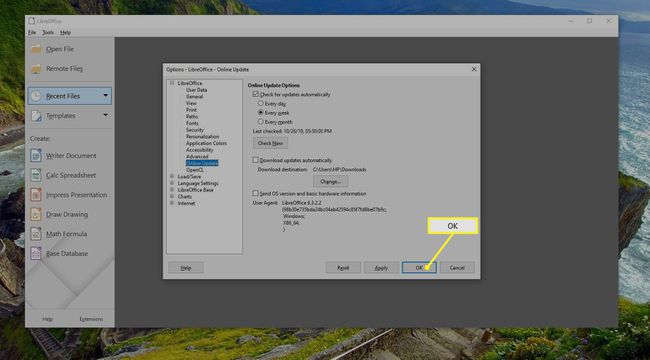
Ko je posodobitev na voljo, se v menijski vrstici prikaže ikona. Kliknite to ikono ali sporočilo, da začnete prenašati razpoložljive posodobitve.
Če je LibreOffice konfiguriran za samodejno prenašanje datotek, se prenos začne takoj.
Kako izbrati ročne posodobitve za LibreOffice
Čeprav so priporočene samodejne posodobitve, je tudi dokaj preprosto ročno posodobiti svoje programe LibreOffice. Samo ne pozabite, da to storite.
Odprite LibreOffice.
-
V Orodja meni, izberite Opcije.

-
Izberite Spletna posodobitev v oknu Možnosti.

-
Izberite Preveri zdaj.

-
Odpre se pogovorno okno Preveri posodobitve in prikaže vse razpoložljive posodobitve ali sporočilo, da je LibreOffice posodobljen.
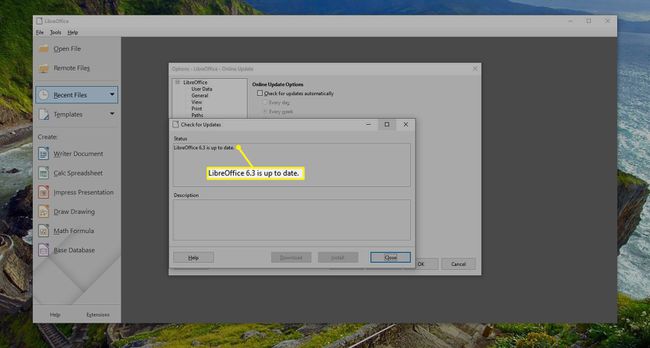
Izberite Namesti če se najdejo kakšne posodobitve.
Kako posodobiti razširitve
Možno je, da boste morda morali občasno ročno posodobiti razširitve LibreOffice. Razširitve so izbirne funkcije, ki jih lahko namestite v osnovno zbirko LibreOffice, da razširite, kaj zmore.
Ponovno lahko razširitve povzročijo napake, če ne ostanejo posodobljene, vendar je dobra novica, da se izvaja, kateri način posodabljanja bi moral posodobiti tudi vaše razširitve.
Odprite LibreOffice.
-
Izberite Orodja in izberite Upravitelj razširitev.
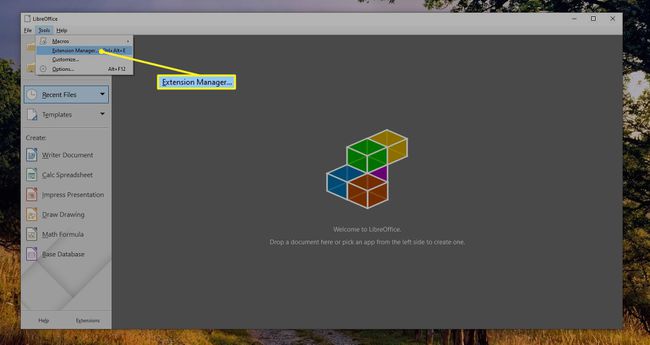
-
Izberite Preveri za posodobitve.

-
Če so na seznamu Posodobitve razširitev na voljo kakšne posodobitve, izberite Namesti.
Zaprite okno Upravitelj razširitev, ko so posodobitve končane.
Težave? Prepričajte se, da ste prijavljen kot skrbnik. Najverjetneje boste morali imeti skrbniške pravice v računalniku, da prenesete posodobitve za LibreOffice.
